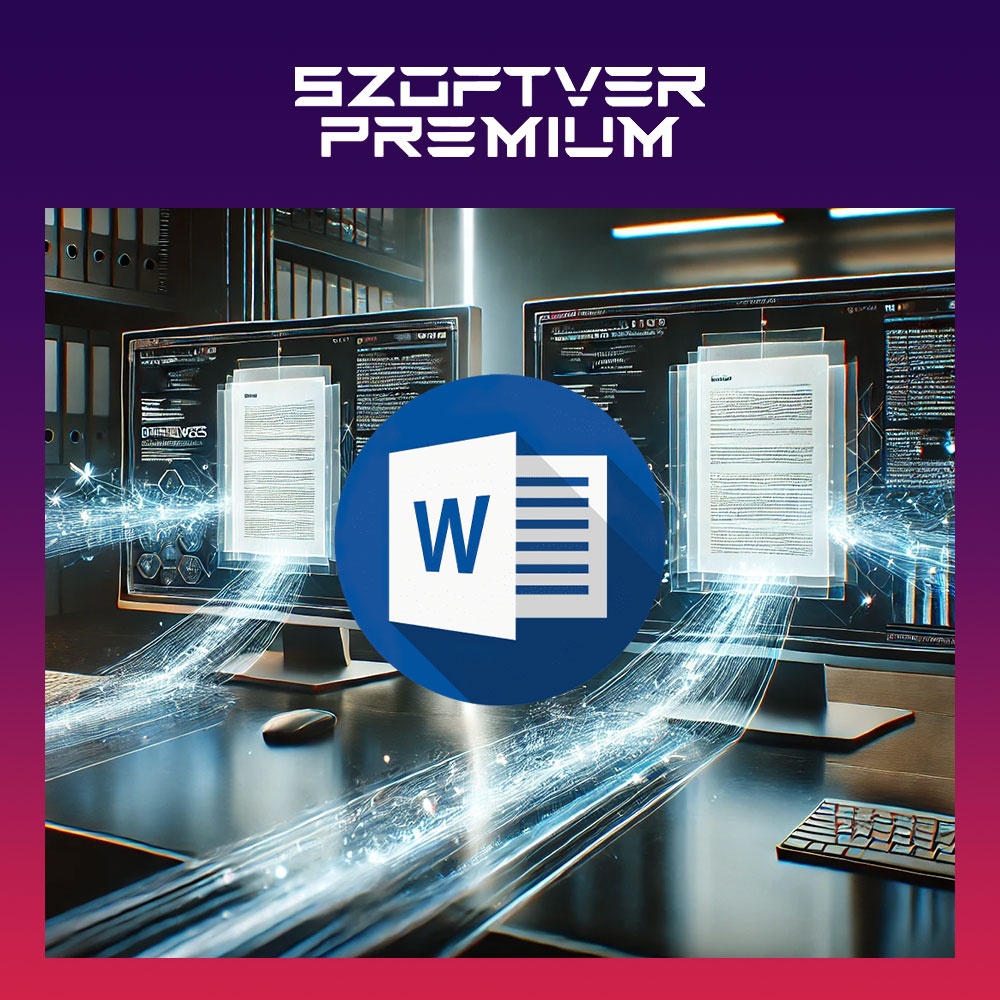
Két dokumentum összehasonlítása Word-ben: Hogyan csináld?
A modern irodai munkafolyamatok során gyakran előfordulhat, hogy két dokumentumot kell összehasonlítanunk, legyen szó különböző verziók nyomon követéséről vagy változtatások ellenőrzéséről. A Word egy rendkívül hatékony eszközt kínál a dokumentumok közvetlen összehasonlítására, amely lehetővé teszi, hogy a különbségeket gyorsan azonosítsd és összehasonlítsd a tartalmat. Ebben a cikkben bemutatjuk, hogyan végezhetsz el egy ilyen összehasonlítást a Word segítségével.
Miért fontos a dokumentumok összehasonlítása?
A dokumentumok összehasonlítása különösen hasznos, ha együtt dolgozol egy csapattal, és több változat készül egy fájlból. Az összehasonlítás funkció segítségével pontosan nyomon követheted, hogy milyen módosításokat hajtottak végre, így biztosítva a változások átláthatóságát és a hibák minimalizálását.
Két dokumentum összehasonlítása Word-ben: Lépésről lépésre
1. Word dokumentum megnyitása
Először is, nyisd meg a Word programot, de még ne nyisd meg a dokumentumokat. Az összehasonlítás funkció a programban található eszközöket fogja használni, így a fájlokat a Word-ön belül választod ki.
2. Dokumentumok összehasonlítása
- A felső menüben kattints a Felülvizsgálat fülre.
- A "Felülvizsgálat" menüben keresd meg a Összehasonlítás gombot, majd kattints rá.
- A lenyíló menüben válaszd a Két verzió összehasonlítása lehetőséget.
3. Dokumentumok kiválasztása
Az összehasonlító eszköz megnyit egy új ablakot, ahol két fájlt tudsz kiválasztani: egy eredeti dokumentumot és egy módosított dokumentumot. Itt tallózhatsz a fájlok között, hogy kiválaszd a megfelelő dokumentumokat.
4. Az összehasonlítás elvégzése
Miután kiválasztottad a két dokumentumot, az Összehasonlítás gombra kattintva a Word automatikusan végrehajtja az összehasonlítást. Az eredményt egy új dokumentumban jeleníti meg, ahol azonnal láthatod a két verzió közötti különbségeket.
5. Az eredmények áttekintése
Az összehasonlítás eredményei egyértelműen megjelennek: a Word külön jelöli a hozzáadott, eltávolított, és módosított szövegeket. A bal oldali oldalsávban részletes változáslistát is láthatsz, amely segít átlátni, hogy milyen módosítások történtek.
6. Módosítások elfogadása vagy elutasítása
A Word nemcsak az eltéréseket mutatja, hanem lehetőséget ad arra is, hogy ezeket a változásokat elfogadd vagy elutasítsd. Így könnyedén összevonhatod a két dokumentumot egy végleges verzióba.
Gyakori helyzetek, amikor hasznos az összehasonlítás
- Csapatmunka során: Ha többen dolgoznak egy dokumentumon, könnyen nyomon követheted, hogy ki milyen módosításokat hajtott végre.
- Verziókövetés: Amikor egy dokumentum több verziója készül, a Word összehasonlító eszközével azonnal láthatod, mi változott.
- Jogi és hivatalos dokumentumok esetén: Fontos, hogy minden módosítást pontosan ellenőrizz egy szerződés vagy hivatalos irat esetében.
Pro tipp: Összehasonlítási lehetőségek testreszabása
A Word több lehetőséget is kínál az összehasonlítás finomhangolására. Beállíthatod, hogy a program milyen típusú változtatásokat figyeljen: például kizárólag szöveg módosításokat, formázást, vagy esetleg kommentárokat is szeretnél látni az eredményben. Így az összehasonlítás mindig az igényeidhez igazítható.
Összegzés
A Word dokumentum összehasonlító funkciója hatékony eszköz arra, hogy nyomon kövesd a változásokat és biztosítsd a dokumentumok pontosságát. A lépések egyszerűek, de rendkívül hasznosak bármelyik szakmában, ahol dokumentumokat kell szerkeszteni vagy több változatot kezelni.
Ha szeretnéd a legújabb Word licencet megvásárolni, keresd fel a SzoftverPremium.hu weboldalt, ahol megbízható, jogtiszta verziókat találsz elérhető áron!




